Opis problema: Popis značajki sustava Windows je prazan (prazan) – Popis stavki "Uključi ili isključi značajke sustava Windows" nije prikazan - u OS Windows 10 ili Windows 8.
Postavka(e) "Uključi ili isključi značajke sustava Windows" na upravljačkoj ploči daje korisniku mogućnost uključivanja ili isključene, neke dodatne značajke sustava Windows koje se ne mogu instalirati ili ukloniti putem "Programi i Značajke".
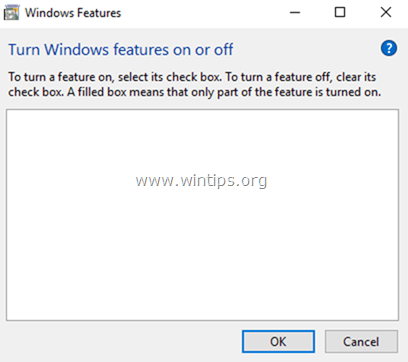
Na popisu "Značajke sustava Windows" korisnik može omogućiti ili onemogućiti neke opcionalne komponente sustava Windows koje mogu biti korisne svima (kao što su "Microsoft Print to PDF", "Windows Media Player", itd.) ili neke druge usluge koje su potrebne poslovnim mrežama kao što su "Internet Information Services" (IIS), "Services for NFS", "Telnet Client", itd..
Problem s praznim popisom "Uključite ili isključite značajke sustava Windows" može se dogoditi na računalu sa sustavom Windows 10, 8.1 ili 8, nakon instalacije ažuriranja sustava Windows ili programa ili zbog oštećenja datoteke sustava.
Ako je popis "Uključivanje ili isključivanje značajki sustava Windows" prazan (prazan), slijedite metode u nastavku da biste riješili problem.
Kako popraviti popis "Značajke sustava Windows" je prazan (prazan) u sustavima Windows 10, 8.1 i 8.
Metoda 1. Postavi Windows Modules Installer Service to Auto.
1. Istovremeno pritisnite Windows + R tipke za otvaranje naredbenog okvira za pokretanje.
2. U naredbeni okvir za pokretanje upišite: usluge.msc i pritisnite Unesi.

3. Na popisu usluga dvaput kliknite na "Program za instalaciju Windows modula"usluga.
![image_thumb[5] image_thumb[5]](/f/8e59102c3fc00511519020b787f41b8e.png)
4. Postavite vrstu pokretanja na Auto i kliknite u redu
![image_thumb[3] image_thumb[3]](/f/69f796b40d472a8e78370484d8d4478e.png)
5.Ponovno pokrenite tvoje računalo.
6. Nakon ponovnog pokretanja provjerite prikazuje li "Uključi ili isključi značajke sustava Windows" sve značajke.
Metoda 2. Upotrijebite System File Checker da popravite oštećene Windows datoteke.
Korak 1. Pokrenite Windows 10 u sigurnom načinu rada
1. Pritisnite Windows![image_thumb[5]_thumb_thumb image_thumb[5]_thumb_thumb](/f/d1a4f2f45301742607eabef9bf4b5d68.png) + R tipke na tipkovnici za učitavanje Trčanje dijaloški okvir.
+ R tipke na tipkovnici za učitavanje Trčanje dijaloški okvir.
2. Tip msconfig i pritisnite Unesi.

3a. Kliknite na Čizma kartica i zatim ček the Sigurno podizanje opcija.
3b. Klik u redu i ponovno pokrenuti tvoje računalo.
Bilješka: Kako biste pokrenuli Windows u "Normalni mod” opet morate poništiti oznaku “Sigurno podizanje” korištenjem istog postupka.

Korak 2. Skenirajte i popravite datoteke sustava pomoću SFC /SCANNOW.
Pokrenite alat za provjeru datoteka sustava (SFC) da popravite oštećene datoteke i usluge sustava Windows. Napraviti to:
1. Otvorite povišeni prozor naredbenog retka: Desni klik na ikonu Windows  (gumb Start) i odaberite Naredbeni redak (administrator)
(gumb Start) i odaberite Naredbeni redak (administrator)

2. U naredbeni prozor upišite sljedeću naredbu i pritisnite Unesi.
- SFC /SCANNOW

3. Čekati i nemojte koristiti svoje računalo do SFC alat provjerava i popravlja oštećene sistemske datoteke ili usluge.
4. Kada SFC alat završi, ponovno podizanje sustava svoje računalo i provjerite jesu li prikazane "Značajke sustava Windows".
Metoda 3: Popravite oštećenja sustava Windows pomoću DISM-a.
Sljedeća metoda za rješavanje praznog problema "Uključivanje ili isključivanje značajki sustava Windows" je korištenje alata za servisiranje i upravljanje slikom implementacije (DISM) za popravljanje oštećenja sustava Windows.
1. Desni klik na gumb za pokretanje sustava Windows  i odaberite Naredbeni redak (administrator).
i odaberite Naredbeni redak (administrator).
2. U prozoru naredbenog retka upišite sljedeću naredbu i pritisnite Unesi:
- Dism.exe /Online /Cleanup-Image /Restorehealth

3. Budite strpljivi dok DISM ne popravi trgovinu komponentama.

4. Kada je operacija dovršena, trebali biste biti obaviješteni da je oštećenje spremišta komponenti popravljeno.

5. Zatvorite prozor naredbenog retka i ponovno pokrenuti tvoje računalo.
6. Nakon ponovnog pokretanja provjerite je li popis "Uključi ili isključi značajke sustava Windows" još prazan (prazan).
Metoda 4. Izvršite instalaciju popravka sustava Windows 10.
Posljednja metoda za rješavanje praznog problema "Uključite ili isključite značajke sustava Windows" je izvođenje instalacije za popravak sustava Windows 10. Detaljne upute kako to učiniti možete pronaći u ovom članku: Kako popraviti Windows 10 uz nadogradnju na mjestu.
To je to! Javite mi je li vam ovaj vodič pomogao tako što ćete ostaviti komentar o svom iskustvu. Lajkajte i podijelite ovaj vodič kako biste pomogli drugima.
Metoda 3 (Dism) radila je za mene na Windows verziji 10.0.1563, bez narušavanja mojih drugih konfiguracijskih podešavanja, službenih i neslužbenih. S opcijom 4, morao bih početi podešavati od nule.